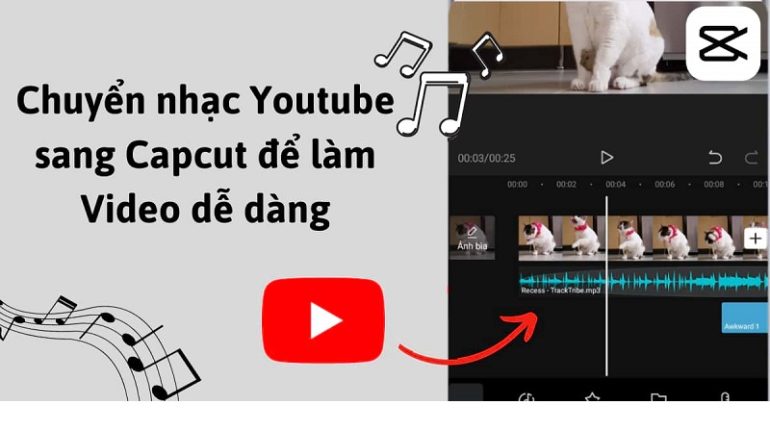Chắc hẳn bạn đang muốn chuyển nhạc YouTube sang Capcut mp3 một cách nhanh chóng? Bạn muốn chèn bài hát mà mình yêu thích vào video được chỉnh sửa trên ứng dụng Capcut nhưng chưa biết phải làm thế nào? Bài viết này sẽ hướng dẫn đến bạn cách để chuyển nhạc Youtube sang CapCut mp3 một cách đơn giản và nhanh chóng nhất.
Có thể chuyển nhạc Youtube sang Capcut mp3 không?
Capcut là ứng dụng chỉnh sửa video, sở hữu một kho âm nhạc khổng lồ để người dùng có thể lựa chọn và ghép cho video của họ. Tuy nhiên, dữ liệu âm thanh trong Capcut còn khá hạn chế cho nên sẽ không thể đáp ứng được những nhu cầu của người sử dụng.
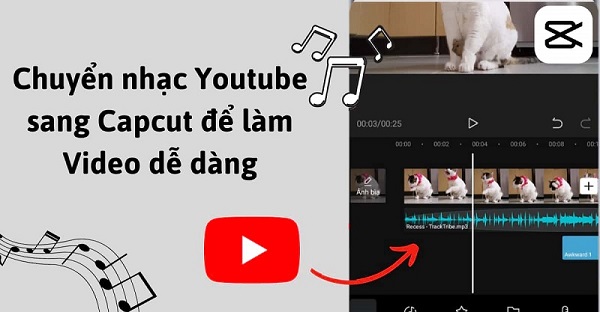
Có thể chuyển nhạc Youtube sang Capcut mp3
Tuy nhiên, người dùng cũng vẫn có thể tận dụng được nguồn âm thanh khổng lồ từ Youtube cho các video chỉnh sửa ở trên Capcut. Chỉ với vài thao tác đơn giản, người dùng đã có thể chuyển nhạc Youtube sang Capcut mp3 một cách dễ dàng để lấy âm thanh phù hợp cho video của bạn
Cách chuyển nhạc Youtube sang Capcut mp3 trên điện thoại
Về cơ bản, các bước chuyển nhạc Youtube sang Capcut mp3 được thực hiện khá đơn giản. Người dùng chỉ cần thực hiện theo hướng dẫn sau đây:
Bước 1: Mở ứng dụng YouTube
Đầu tiên người dùng cần mở ứng dụng Youtube lên. Sau đó nhấn chọn vào video mà bạn muốn thực hiện chuyển nhạc Youtube sang Capcut mp3.

Mở ứng dụng Youtube
Bước 2: Sao chép đường link
Người dùng tiến hành tải video đang mở trên Youtube >> chọn “Chia sẻ” >>nhấn chọn “Sao chép liên kết” ở dưới màn hình.
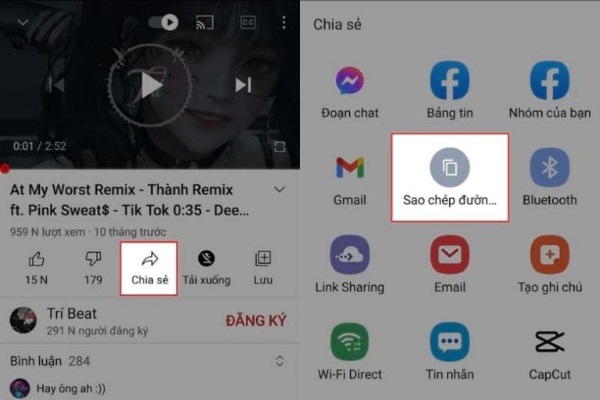
Chọn Chia sẻ>> Sao chép đường link
Bước 3: Truy cập trang web để chuyển nhạc YouTube sang CapCut mp3
Sau khi người dùng đã thực hiện xong việc Sao chép link video YouTube, lúc này hãy mở bất kỳ trang web chứa tính năng chuyển nhạc YouTube sang ứng dụng CapCut. Ở bài viết này sẽ giới thiệu đến bạn website x2convert.com.
Sau đó bạn hãy dán dán đường link vừa sao chép vào khung trống để tiến hành tải file chuyển nhạc YouTube sang CapCut và nhấn chọn Get link MP3.
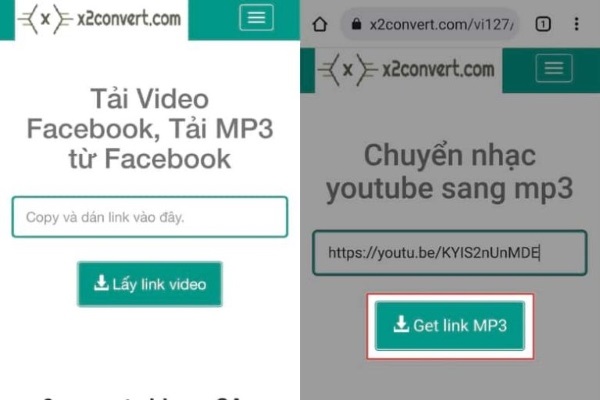
Nhấn chọn Get link MP3
Bước 4: Lựa chọn chất lượng file nhạc
Tại mục “Mp3 High Quality” người dùng hãy nhấn chọn vào biểu tượng tam giác >> nhấn chuyển thành mục Mp3 320 Kbps >> nhấn Download file MP3. Tại đây, người dùng tiếp tục nhấn Download để tải file nhạc sau khi đã thực hiện việc chuyển nhạc YouTube sang CapCut mp3 về thiết bị.
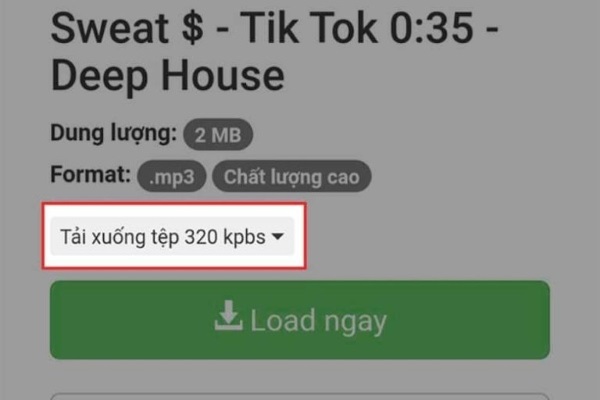
Nhấn chuyển thành mục Mp3 320 Kbps
Bước 5: Mở CapCut để chèn nhạc
Để hoàn thành các bước chuyển nhạc YouTube sang CapCut mp3 người dùng nhấn chọn Dự án mới >> chọn video hoặc hình ảnh muốn chèn >> nhấn Thêm.
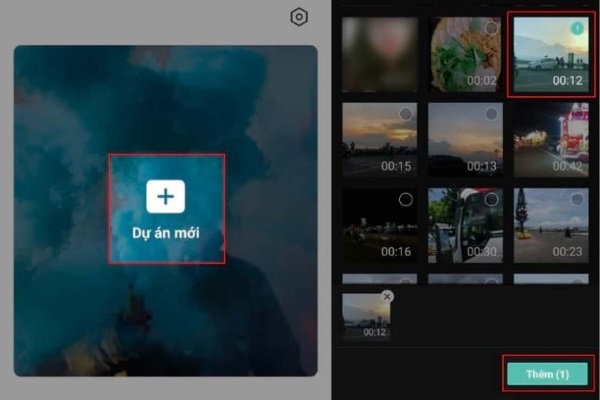
Nhấn Tạo dự án mới>> Thêm
Bước 6: Thêm âm thanh vào CapCut
Người dùng nhấn chọn vào phần Thêm âm thanh >> chọn âm thanh >> nhấn chọn biểu tượng thư mục nằm ở thanh công cụ.
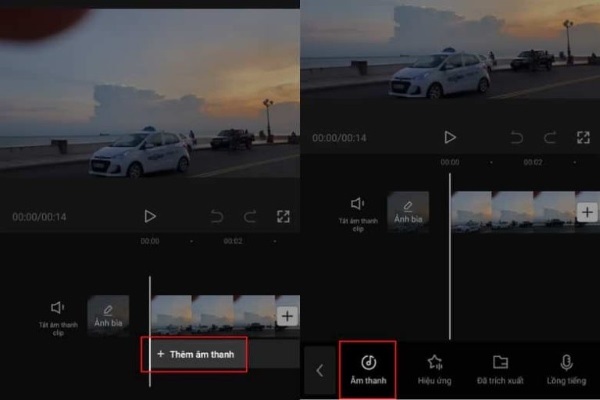
Nhấn chọn Âm thanh
Bước 7: Tùy chỉnh chọn âm thanh
Nhấn chọn Từ thiết bị >> chọn biểu tượng dấu cộng tại đoạn nhạc vừa tiến hành chuyển nhạc YouTube sang CapCut mp3 thành công >> di chuyển khung màu trắng để tùy chỉnh đoạn nhạc.
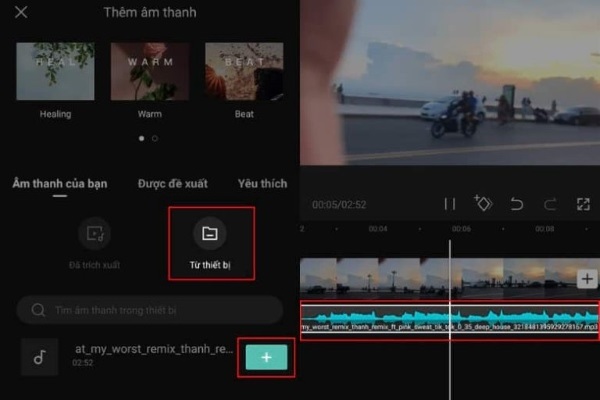
Tuỳ chỉnh âm thanh cho video
Bước 8: Xuất file video CapCut đã chỉnh sửa
Sau khi đã thực hiện xong các bước trên theo ý mình, người dùng hãy nhấn chọn biểu tượng mũi tên ở góc trên bên phải để lưu lại.
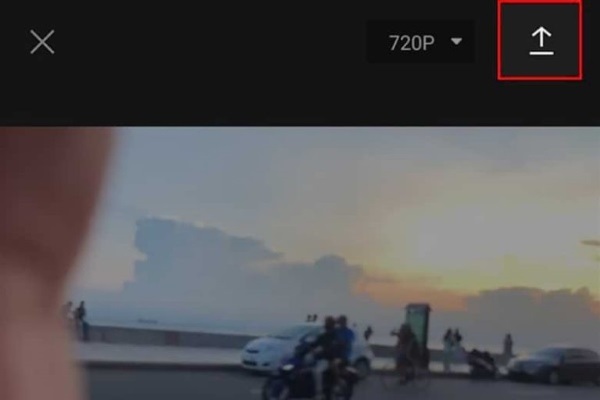
Lưu lại file đã chỉnh sửa
Như vậy, với những bước đơn giản trên, người dùng đã có thể thực hiện quá trình chuyển nhạc YouTube sang CapCut mp3 miễn phí. Thực tế, cách này được thực hiện khá đơn giản, bạn chỉ cần thực hiện theo đúng thao tác thì chắc chắn sẽ thực hiện thành công.
Cách chuyển nhạc Youtube sang CapCut mp3 trên máy tính
Nhìn chung, các bước chuyển nhạc YouTube sang Capcut mp3 trên máy tính cũng gần giống như ở trên điện thoại. Tuy nhiên đối với giao diện của ứng dụng Capcut trên máy tính sẽ có phần hơi khác một chút.
Bước 1: Người dùng truy cập vào website capcut.com >> Đăng ký hoặc đăng nhập vào tài khoản >> Chọn Blank Canvas >> nhấn vào biểu tượng đám mây để tải đoạn nhạc hoặc video vừa được chuyển đổi.
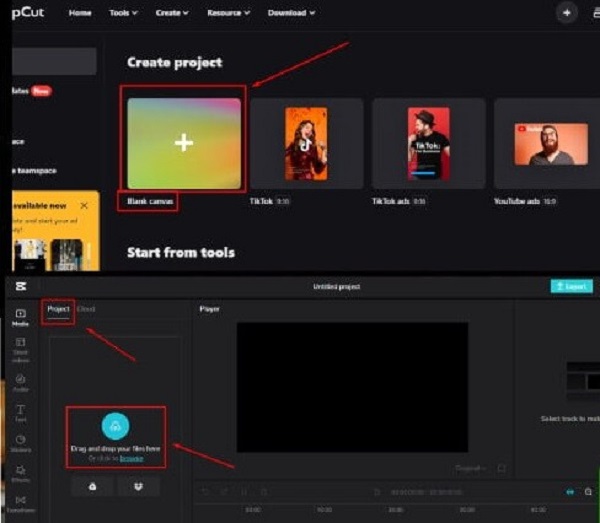
Truy cập vào website capcut.com
Bước 2: Nhấp vào biểu tượng dấu cộng (+) ở góc cuối video để add video vào khung chỉnh sửa Capcut.
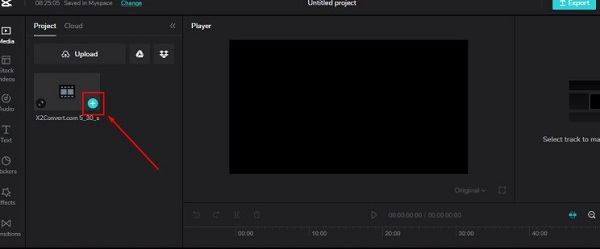
Nhấp vào biểu tượng dấu cộng (+)
Bước 3: Nhấp vào biểu tượng dấu cộng (+) ở file audio để thêm vào trình chỉnh sửa. Hoặc người dùng cũng có thể nhấp vào đoạn audio và kéo thả nó vào timeline chỉnh sửa.
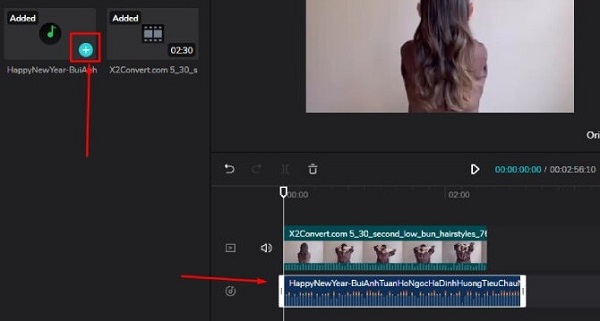
Nhấp vào biểu tượng dấu cộng (+) ở file audio
Bước 4: Tiến hành chỉnh sửa lại đoạn audio sao cho khớp với nội dung của video >> bấm Export để xuất video ra.
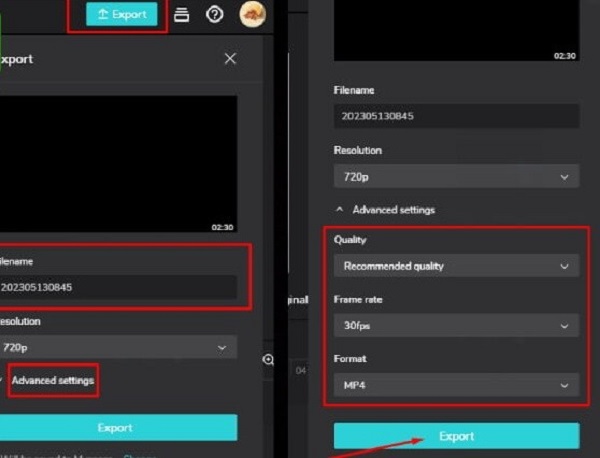
Bấm Export để xuất video ra.
Lưu ý khi chọn nhạc Youtube làm video Capcut
Để thực hiện cách chuyển nhạc YouTube sang CapCut mp3 tuy rằng không khó nhưng không phải người dùng nào cũng có thể thực hiện được thành công. Đặc biệt, trong quá trình chèn nhạc vào video người dùng cũng nên lưu ý một số điểm sau để quá trình chuyển nhạc được diễn ra nhanh chóng nhất.
Tuân thủ đầy đủ quy định về bản quyền và dùng nhạc hợp pháp
Khi chuyển nhạc YouTube sang CapCut mp3 người dùng cần phải tuân thủ quy định về bản quyền tác phẩm và sử dụng nhạc một cách hợp pháp. Do vậy, trước khi người dùng sử dụng video hãy nhớ là phải kiểm tra cũng như nên tuân thủ các quy định về bản quyền. Sẽ có một số bài hát có thể sẽ bị hạn chế, do đó người dùng hãy chú ý kiểm tra thật kỹ về bản quyền trước khi sử dụng âm thanh cho video của mình.
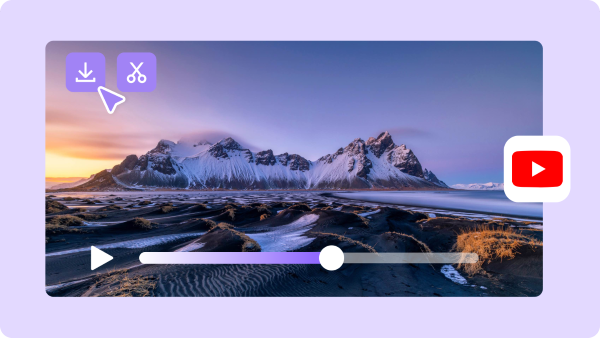
Lưu ý khi chuyển nhạc
Kiểm tra và chỉnh sửa âm thanh sao cho phù hợp với video
Ngoài vấn đề bản quyền, khi tiến hành chèn nhạc cho video người dùng cũng cần lựa chọn bản nhạc phải phù hợp với nội dung của video. Có như vậy thì nhạc với nội dung video mới ăn khớp với nhau giúp tăng thêm tính chuyên nghiệp cũng như thu hút được nhiều người xem.
Lưu ý chất lượng âm thanh
Chất lượng âm thanh sau khi nhập vào ứng dụng Capcut cũng là một trong những vấn đề mà người dùng cần đặc biệt lưu ý trước khi làm video trên CapCut. Người dùng cần phải chọn những đoạn âm thanh chất lượng tốt nhất để video sau khi được hoàn thành sẽ đáp ứng tốt nhất nhu cầu sử dụng.
Như vậy việc chuyển nhạc YouTube sang CapCut mp3 có thể là một trong số những công đoạn nhỏ, nhưng nó lại có vai trò vô cùng quan trọng để có thể tạo nên những video đầy ấn tượng và sáng tạo. Qua bài viết này, hy vọng người dùng sẽ biết cách ghép được những đoạn âm thanh độc đáo cho video CapCut của mình.
Xem thêm: